[FRAME="3 80"]
فأرجوا من جميع الأخوة زيارة الموضوع وفهمه جيداً
لكي يسهل عليه متابعة هذا الشرح والتطبيق معنا وفهم ما سيرد
بهذا الموضوع بما يخص الأحرف المسطر
وشرحنا لهذا اليوم هوى كيفية تنصيب البرامج بشكل أوتوماتيكي
أي أنى البرنامج سيقوم بتنصيب نفسه بنفسه دون التدخل من المستخدم
وحتى التسجيل إن كان يتطلب البرنامج تسجيل فما رأيكم بذلك
أنا أخواني أبوهمام والدمشقي وهم يقولون جيد جداً
إذاً على بركة الله نبدأ وإياكم هذا الشرح
.
بســـ الله الرحمن الرحيم ــــم
السلام عليكم ورحمة الله وبركاته
بكل الحب والخير أحبائي أسعد الله جميع أوقاتكم
كما عودناكم دائماً على تقديم كل ماهوى جديد ومفيد
يسرني اليوم أن أقدم لكم هذا الشرح المميز والمفيد جداً
المقدم لنا من عضوتنا الجديدة - مرام نت
ولكن قبل أن أبدأ ألفت انتباه الأخوة بأن هذا الموضوع
مرتبط بموضوعي السابق والذي وضعته لكم بعنوان
الأحرف المسطرة وفوائدها في WINDOWS XP
السلام عليكم ورحمة الله وبركاته
بكل الحب والخير أحبائي أسعد الله جميع أوقاتكم
كما عودناكم دائماً على تقديم كل ماهوى جديد ومفيد
يسرني اليوم أن أقدم لكم هذا الشرح المميز والمفيد جداً
المقدم لنا من عضوتنا الجديدة - مرام نت
ولكن قبل أن أبدأ ألفت انتباه الأخوة بأن هذا الموضوع
مرتبط بموضوعي السابق والذي وضعته لكم بعنوان
الأحرف المسطرة وفوائدها في WINDOWS XP
فأرجوا من جميع الأخوة زيارة الموضوع وفهمه جيداً
لكي يسهل عليه متابعة هذا الشرح والتطبيق معنا وفهم ما سيرد
بهذا الموضوع بما يخص الأحرف المسطر
وشرحنا لهذا اليوم هوى كيفية تنصيب البرامج بشكل أوتوماتيكي
أي أنى البرنامج سيقوم بتنصيب نفسه بنفسه دون التدخل من المستخدم
وحتى التسجيل إن كان يتطلب البرنامج تسجيل فما رأيكم بذلك
أنا أخواني أبوهمام والدمشقي وهم يقولون جيد جداً
إذاً على بركة الله نبدأ وإياكم هذا الشرح
السؤال كيف يتم هذا ؟
يتم هذا من خلال لغة سكريبت يتم كتابتها وتستخدم للقيام
بما سيقوم به المستخدم أثناء تنصيب البرنامج من أوامر
وتوجيهات للبرنامج ..إلخ
أي أنهوا سيتم تنفيذ الأوامر الذي كتبناها بالسكربت
وستنفذ هذه الأوامر حرفياً بحيث أنها ستوجه الأوامر
للبرنامج أثناء التنصيب لترشده على الخطوات الذي عليه تنفيذها
لإكمال العملية طبعاً قد يصعب على البعض الفهم ببداية الموضوع
ولكن الأمر أبسط مما تتصور فما عليك سوى متابعة الشرح
وستتضح لديك الصورة بشكل أكثر...
كيف أقوم بكتابة هذا السكربت
بالنسبة للسكربت فهناك أكثر من برنامج يساعدك
على كتابة السكربت وإرشادك على الخطوات والأوامر
الذي يتم تنفيذها أثناء تنصيب البرنامج وأشهرهذه البرامج
برنامج Autoit-v3 ومن خلال هذا البرنامج
ستتمكن من كتابة السكربت المطلوب لكل برنامج ؟
أخي كينج أنا ماعندي خبرة بلغة السكربتات
ولم أتعامل مع هذا البرنامج من قبل فكيف يمكنني عمل هذا
أنا أجاوبك على سؤالك هذا بالفعل عزيزي كتابة السكربتات
ليسى بالأمر السهل وتحتاج خبرة بهذا المجال
ولكن الجدير بالذكر والذي سأشرحه لكم اليوم
هوى برنامج تسجيل السكربتاتScite وهوى برنامج
تابع للبرنامج العملاقAutoit-v3
يتم هذا من خلال لغة سكريبت يتم كتابتها وتستخدم للقيام
بما سيقوم به المستخدم أثناء تنصيب البرنامج من أوامر
وتوجيهات للبرنامج ..إلخ
أي أنهوا سيتم تنفيذ الأوامر الذي كتبناها بالسكربت
وستنفذ هذه الأوامر حرفياً بحيث أنها ستوجه الأوامر
للبرنامج أثناء التنصيب لترشده على الخطوات الذي عليه تنفيذها
لإكمال العملية طبعاً قد يصعب على البعض الفهم ببداية الموضوع
ولكن الأمر أبسط مما تتصور فما عليك سوى متابعة الشرح
وستتضح لديك الصورة بشكل أكثر...
كيف أقوم بكتابة هذا السكربت
بالنسبة للسكربت فهناك أكثر من برنامج يساعدك
على كتابة السكربت وإرشادك على الخطوات والأوامر
الذي يتم تنفيذها أثناء تنصيب البرنامج وأشهرهذه البرامج
برنامج Autoit-v3 ومن خلال هذا البرنامج
ستتمكن من كتابة السكربت المطلوب لكل برنامج ؟
أخي كينج أنا ماعندي خبرة بلغة السكربتات
ولم أتعامل مع هذا البرنامج من قبل فكيف يمكنني عمل هذا
أنا أجاوبك على سؤالك هذا بالفعل عزيزي كتابة السكربتات
ليسى بالأمر السهل وتحتاج خبرة بهذا المجال
ولكن الجدير بالذكر والذي سأشرحه لكم اليوم
هوى برنامج تسجيل السكربتاتScite وهوى برنامج
تابع للبرنامج العملاقAutoit-v3
البرامج والأدوات المطلوبة لمشروعنا هذا
برنامجAutoit-v3 وهوى وكما ذكرنا
من أقوى البرامج المتخصصة بهذا المجال

Autoit-v3.2.4.9 وهذا أحدث إصدار للبرنامج
حجم الملف M.B 4.23
البرنامج مجاني ولآيحتاج تسجيل
التحميل من هنا
برنامجSciteلتسجيل السكربت وهوى الذي سنطبق عليه اليوم
حجم الملفM.B 3.47
كذلك البرنامج مجاني ولايحتاج تسجيل
التحميل من هنا
وكذلك نحتاج لبرنامجWiN RAR

ونحتاجه لدمج ملف السكريبت مع ملف البرنامج
وإنشاء ملف تنفيذي exe وأعتقد بأن البرنامج متوفر لدى الجميع
وللأخوة الذين يرغبون بتحميل البرنامج فبإمكانهم
تحميل البرنامج من مشاركة أخينا أبوهمام أو من النت
مـ هنـا ـن
أما البرنامج الأخير فهوى البرنامج الذي سنطبق الشرح عليه
وقد اخترت لكم برنامج Framing Studio
وحجم البرنامج - M.B 2.38
وهوى برنامج منتهى الجمال لوضع الصور ضمن إطارات مميزة
وقد وضعه لنا أخينا الكريم أبوهمام جزاه الله كل خير
ولمن أراد تحميل البرنامج بإمكانه تحميله من موضوع أخينا أبوهمام
مـ هنـا ـن
وطبعاً تحميل هذا البرنامج اختياري أي بإمكانك التطبيق على برنامج
آخر ولكن يفضل تحميل البرنامج لإجراء التجربة والتطبيق عليه
بهذا الشكل نكون قد أصبحنا جاهزين للتطبيق وأصبح لدينا
برنامجAutoit-v3 وهوى وكما ذكرنا
من أقوى البرامج المتخصصة بهذا المجال

Autoit-v3.2.4.9 وهذا أحدث إصدار للبرنامج
حجم الملف M.B 4.23
البرنامج مجاني ولآيحتاج تسجيل
التحميل من هنا
برنامجSciteلتسجيل السكربت وهوى الذي سنطبق عليه اليوم
حجم الملفM.B 3.47
كذلك البرنامج مجاني ولايحتاج تسجيل
التحميل من هنا
وكذلك نحتاج لبرنامجWiN RAR

ونحتاجه لدمج ملف السكريبت مع ملف البرنامج
وإنشاء ملف تنفيذي exe وأعتقد بأن البرنامج متوفر لدى الجميع
وللأخوة الذين يرغبون بتحميل البرنامج فبإمكانهم
تحميل البرنامج من مشاركة أخينا أبوهمام أو من النت
مـ هنـا ـن
أما البرنامج الأخير فهوى البرنامج الذي سنطبق الشرح عليه
وقد اخترت لكم برنامج Framing Studio
وحجم البرنامج - M.B 2.38
وهوى برنامج منتهى الجمال لوضع الصور ضمن إطارات مميزة
وقد وضعه لنا أخينا الكريم أبوهمام جزاه الله كل خير
ولمن أراد تحميل البرنامج بإمكانه تحميله من موضوع أخينا أبوهمام
مـ هنـا ـن
وطبعاً تحميل هذا البرنامج اختياري أي بإمكانك التطبيق على برنامج
آخر ولكن يفضل تحميل البرنامج لإجراء التجربة والتطبيق عليه
بهذا الشكل نكون قد أصبحنا جاهزين للتطبيق وأصبح لدينا
برنامج - Autoit-v3
وبرنامج - Scite
وبرنامج - WiN RAR
وبرنامج - Framing Studio الذي سيكون التطبيق عليه
وبرنامج - Scite
وبرنامج - WiN RAR
وبرنامج - Framing Studio الذي سيكون التطبيق عليه
الآن نستعين بالله عز وجل ونبدأ شرحنا
طبعاً بالبداية سنقوم أولاً بتنصيب البرامج الذي قمنا بتحميلها
ملاحظة: عند التنصيب نصب برنامج Autoit-v3 أولاً
ومن ثم نصب البرنامج الملحق له Scite
أما برنامج Framing Studio فدعه دون تنصيب فقط فك الضغط عنه
الآن قم بإنشاء مجلد على أحد الدرايفرات وسمه الاسم الذي ترغ
أنا أنشأت مجلد على سطح المكتب واسميته King
بعد إنشاء المجلد قم بوضع برنامج Framing Studio
داخله وطبعاً بعد أن تفك الضغط عنه فيما أنك حملته ملف مضغوط
والآن اذهب لقائمة ابدأ > ScriptWriter < Scite < AutoItv3
لتقوم بفتح البرنامج المطلوب ScriptWriter
وهذه واجهة البرنامج كما نلاحظ بالشكل التالي
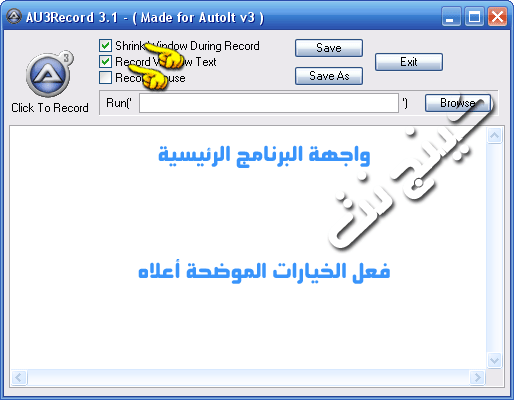
بعد فتح البرنامج فعل الخيارات كما هي موضحة بالشكل السابق
الآن من Browse أختر البرنامج الذي تريده وهنا طبعاً
سنختار برنامج Framing Studio والذي وضعناه بمجلد King
لنقوم بالتطبيق عليه والشكل التالي يوضح لنا الرؤية أكثر
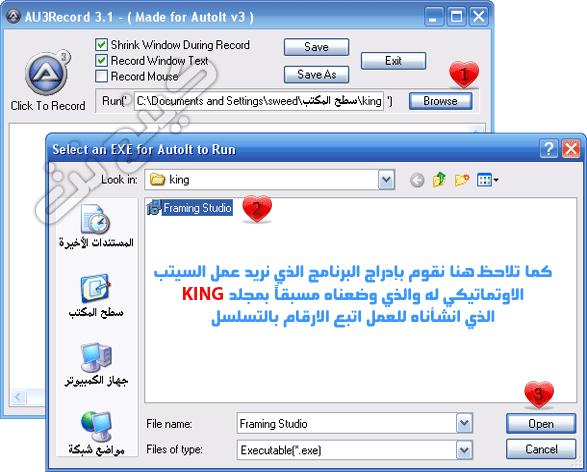
أما الآن وبعد اختيار البرنامج جاء وقت تنصيب البرنامج
الأمر بسيط جداً وكل ماعلينا فعله التركيز قليلاً
طبعاً التنصيب سيكون من خلال ScriptWriter
وليسى من خلال ملف البرنامج
ملاحظة هامة: قبل البدء بالتنصيب عليك الانتباه لها
أثناء عملية التنصيب سنقوم بالتنصيب من خلال
لوحة المفاتيح باستخدام الأحرف المسطرة
والمفاتيح الذي يمكننا استخدامها لإنجازعملنا
كما ذكرت ببداية الموضوع بخصوص الأحرف المسطرة
وأعود واذكر جميع الأخوة يرجى مراجعة الموضوع السابق
الأحرف المسطرة وفوائدها في WINDOWS XP
ليسهل عليك المتابعة لهذا الشرح والاستفادة منه ؟
طبعاً بالبداية سنقوم أولاً بتنصيب البرامج الذي قمنا بتحميلها
ملاحظة: عند التنصيب نصب برنامج Autoit-v3 أولاً
ومن ثم نصب البرنامج الملحق له Scite
أما برنامج Framing Studio فدعه دون تنصيب فقط فك الضغط عنه
الآن قم بإنشاء مجلد على أحد الدرايفرات وسمه الاسم الذي ترغ
أنا أنشأت مجلد على سطح المكتب واسميته King
بعد إنشاء المجلد قم بوضع برنامج Framing Studio
داخله وطبعاً بعد أن تفك الضغط عنه فيما أنك حملته ملف مضغوط
والآن اذهب لقائمة ابدأ > ScriptWriter < Scite < AutoItv3
لتقوم بفتح البرنامج المطلوب ScriptWriter
وهذه واجهة البرنامج كما نلاحظ بالشكل التالي
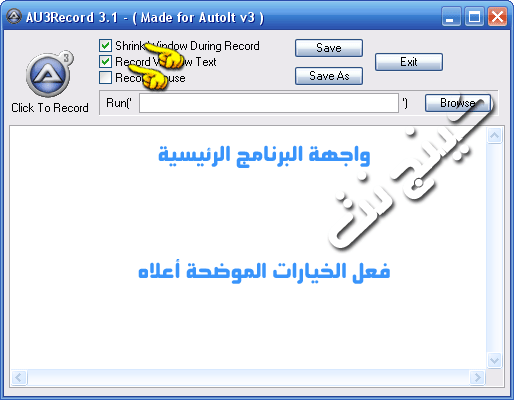
بعد فتح البرنامج فعل الخيارات كما هي موضحة بالشكل السابق
الآن من Browse أختر البرنامج الذي تريده وهنا طبعاً
سنختار برنامج Framing Studio والذي وضعناه بمجلد King
لنقوم بالتطبيق عليه والشكل التالي يوضح لنا الرؤية أكثر
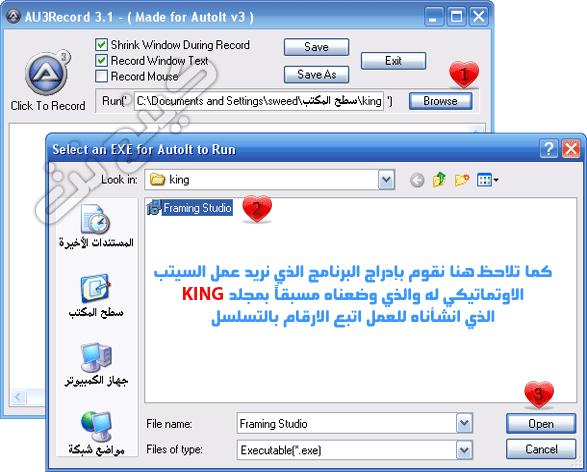
أما الآن وبعد اختيار البرنامج جاء وقت تنصيب البرنامج
الأمر بسيط جداً وكل ماعلينا فعله التركيز قليلاً
طبعاً التنصيب سيكون من خلال ScriptWriter
وليسى من خلال ملف البرنامج
ملاحظة هامة: قبل البدء بالتنصيب عليك الانتباه لها
أثناء عملية التنصيب سنقوم بالتنصيب من خلال
لوحة المفاتيح باستخدام الأحرف المسطرة
والمفاتيح الذي يمكننا استخدامها لإنجازعملنا
كما ذكرت ببداية الموضوع بخصوص الأحرف المسطرة
وأعود واذكر جميع الأخوة يرجى مراجعة الموضوع السابق
الأحرف المسطرة وفوائدها في WINDOWS XP
ليسهل عليك المتابعة لهذا الشرح والاستفادة منه ؟
أخي كينج لمذا لن نستخدم الماوس أثناء التنصيب
بالرغم من أن استخدامه أسهل بكثير من استخدام لوحة المفاتيح ...؟
الجواب هوى:أن تسجيل حركات الماوس يعني التسجيل الحرفي
لما قام به الماوس فلو أن نافذة التنصيب لم تكن في المكان
الذي كانت به أثناء إنشاء الملف ستتوقف عملية التنصيب
مما سيؤدي لفشل العملية وهذا ما لا نريده
ولهذا السبب لم نفعل خيار تسجيل حركات الماوس
كما لاحظنا بنافذة البرنامج ونتيجة التجارب والمشاريع
الذي أجريتها فقد وجدت نسبة فشل المشاريع
الذي استخدمت بها الماوس كثيرا جداً
أما استخدام لوحة المفاتيح فكانت النتائج جيد جداً
والآن وبعد هذه الأسئلة نعود لنكمل شرحنا
بالرغم من أن استخدامه أسهل بكثير من استخدام لوحة المفاتيح ...؟
الجواب هوى:أن تسجيل حركات الماوس يعني التسجيل الحرفي
لما قام به الماوس فلو أن نافذة التنصيب لم تكن في المكان
الذي كانت به أثناء إنشاء الملف ستتوقف عملية التنصيب
مما سيؤدي لفشل العملية وهذا ما لا نريده
ولهذا السبب لم نفعل خيار تسجيل حركات الماوس
كما لاحظنا بنافذة البرنامج ونتيجة التجارب والمشاريع
الذي أجريتها فقد وجدت نسبة فشل المشاريع
الذي استخدمت بها الماوس كثيرا جداً
أما استخدام لوحة المفاتيح فكانت النتائج جيد جداً
والآن وبعد هذه الأسئلة نعود لنكمل شرحنا
وكنا قد وصلنا لاختيار البرنامج لنبدأ بعملية التنصيب
أما الآن سنبدأ بعملية التنصيب لبرنامج Framing Studio
وللبدء بعملية التنصيب أضغط على الحرف (A)
الموجود بنافذة البرنامج كما يوضح لنا الشكل التالي .
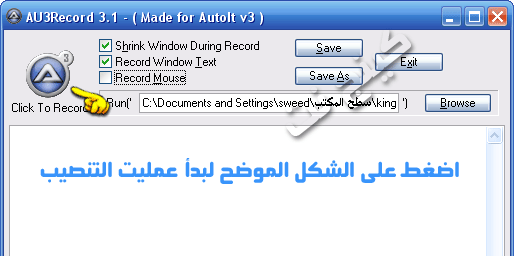
بعد الضغط على بدأ التنصيب سيبدأ
تنصيب البرنامج بشكل عادي كما يوضح لنا الشكل التالي
وهوى النافذة الأولى لتنصيب البرنامج
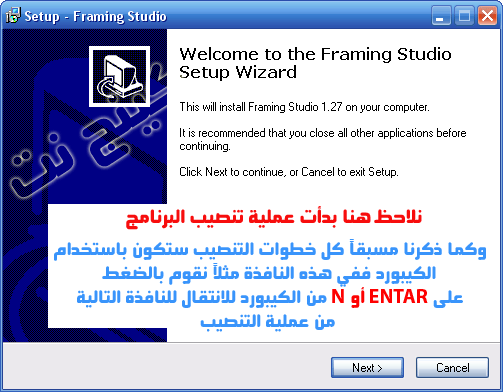
كما وضح لنا الشكل السابق سنقوم بهذه النافذة بالضغط على مفتاح
Entar أو N للانتقال للنافذة التالية من تنصيب البرنامج
ملاحظة:عند التنصيب ستختفي نافذة برنامج ScriptWriter
ويظهر لك هذا الشكل

يسار أعلى سطح المكتب ومفاده بأن البرنامج يقوم بتسجيل الخطوات والأوامر
الذي ننفذها لتنصيب البرنامج وهذا ما ذكرنا عنه تسجيل السكربت
الآن نكون قد انتقلنا للنافذة التالية من نوافذ تنصيب البرنامج
وهي نافذة الاتفاقية كما يوضح لنا الشكل التالي
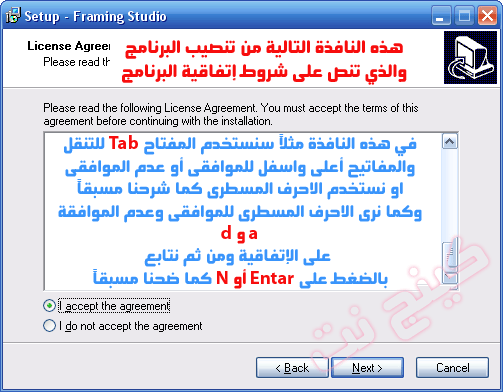
طبعاً وكما نرى هنا الأحرف المسطرة يعني الأمر بسيط
ونعرف كيف نكمل بأنفسنا ودون شرح حتى
الآن أكمل بقيت التنصيب بنفس الطريقة
من خلال الأحرف المسطرة والمفاتيح المتاح لنا استخدامها
حتى نصل لنافذة التسجيل كما يوضح لنا الشكل التالي
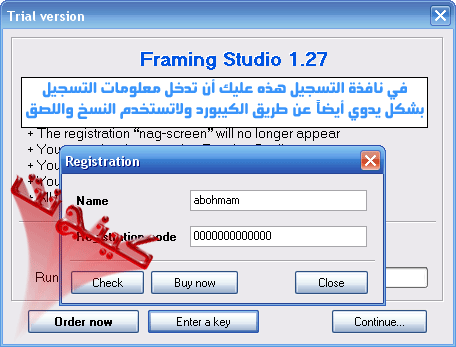
كما لاحظنا بالشكل السابق فهناك بيانات لتسجيل البرنامج
علينا ادخالها للبرنامج ليصبح البرنامج كامل
name - abohmam
Kode - 0000000000000
بيانات التسجيل يجب كتابتها بشكل يدوي
وتجنب استخدام Copy النسخ واللصق
لضمان العملية وطبعاً نستخدم مفتاح Tab للتنقل
ومفتاح Enter للموافقة وإكمال عملية التنصيب
بعد الانتهاء من التنصيب نوقف عملية التسجيل
من خلال الضغط على الشكل الذي يظهر لنا
أعلى يسار سطح المكتب والذي وضحناه مسبقاً
بعد إيقاف عملية التسجيل ستعود لنا نافذة البرنامج
وفيها كود السكربت المطلوب للبرنامج وهوى يمثل
جميع الخطوات والأوامر الذي نفذناها أثناء عملية التنصيب
وهي الذي ستأخذ مكان المستخدم عند التنصيب الأوتوماتيكي
وتتولى المهمة والشكل التالي يوضح لنا أكثر
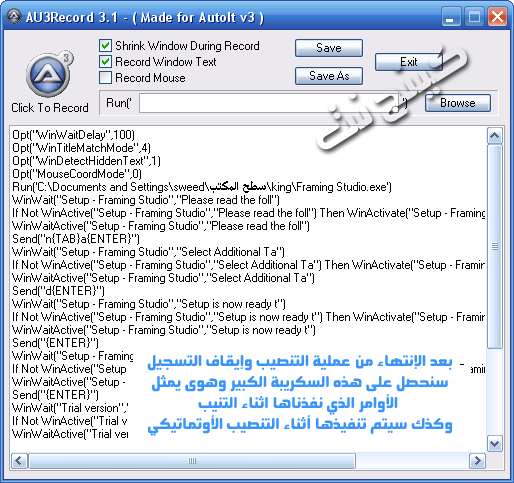
جميل جداً لغاية هنا والعمل تمام وليسى هناك مشاكل بإذن الله
الآن للخطوة التالية وهي حذف جزء معين من السكربت
أحذف الجزء المضلل باللون الأصفر من السكربت
كما يوضح لنا الشكل التالي
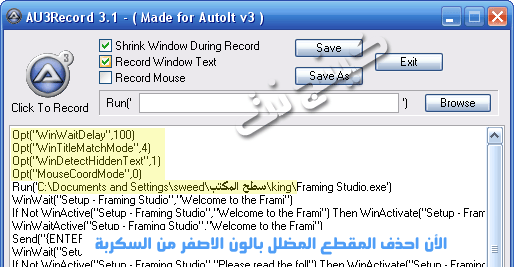
لاحظ السكربت بعد حذف الجزء الذي تم توضيحه
بالشكل السابق والشكل التالي يوضح لنا أكثر
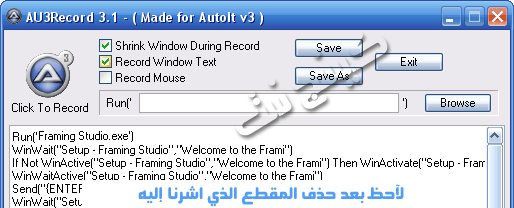
[/FRAME]أما الآن سنبدأ بعملية التنصيب لبرنامج Framing Studio
وللبدء بعملية التنصيب أضغط على الحرف (A)
الموجود بنافذة البرنامج كما يوضح لنا الشكل التالي .
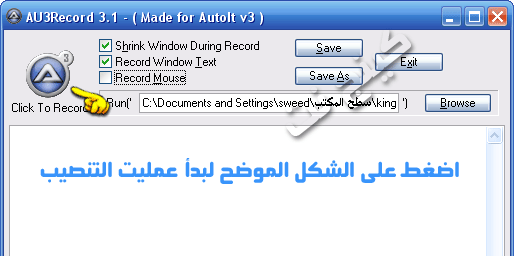
بعد الضغط على بدأ التنصيب سيبدأ
تنصيب البرنامج بشكل عادي كما يوضح لنا الشكل التالي
وهوى النافذة الأولى لتنصيب البرنامج
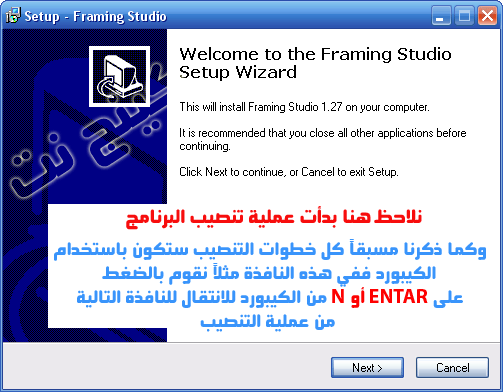
كما وضح لنا الشكل السابق سنقوم بهذه النافذة بالضغط على مفتاح
Entar أو N للانتقال للنافذة التالية من تنصيب البرنامج
ملاحظة:عند التنصيب ستختفي نافذة برنامج ScriptWriter
ويظهر لك هذا الشكل

يسار أعلى سطح المكتب ومفاده بأن البرنامج يقوم بتسجيل الخطوات والأوامر
الذي ننفذها لتنصيب البرنامج وهذا ما ذكرنا عنه تسجيل السكربت
الآن نكون قد انتقلنا للنافذة التالية من نوافذ تنصيب البرنامج
وهي نافذة الاتفاقية كما يوضح لنا الشكل التالي
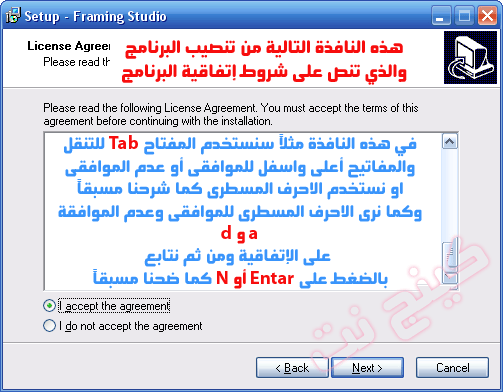
طبعاً وكما نرى هنا الأحرف المسطرة يعني الأمر بسيط
ونعرف كيف نكمل بأنفسنا ودون شرح حتى
الآن أكمل بقيت التنصيب بنفس الطريقة
من خلال الأحرف المسطرة والمفاتيح المتاح لنا استخدامها
حتى نصل لنافذة التسجيل كما يوضح لنا الشكل التالي
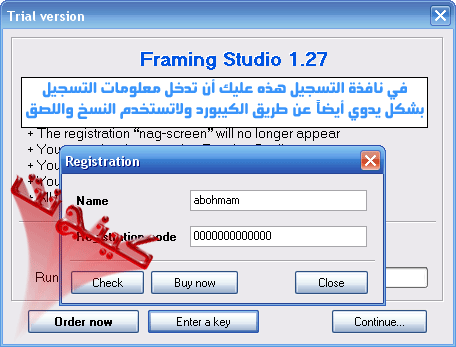
كما لاحظنا بالشكل السابق فهناك بيانات لتسجيل البرنامج
علينا ادخالها للبرنامج ليصبح البرنامج كامل
name - abohmam
Kode - 0000000000000
بيانات التسجيل يجب كتابتها بشكل يدوي
وتجنب استخدام Copy النسخ واللصق
لضمان العملية وطبعاً نستخدم مفتاح Tab للتنقل
ومفتاح Enter للموافقة وإكمال عملية التنصيب
بعد الانتهاء من التنصيب نوقف عملية التسجيل
من خلال الضغط على الشكل الذي يظهر لنا
أعلى يسار سطح المكتب والذي وضحناه مسبقاً
بعد إيقاف عملية التسجيل ستعود لنا نافذة البرنامج
وفيها كود السكربت المطلوب للبرنامج وهوى يمثل
جميع الخطوات والأوامر الذي نفذناها أثناء عملية التنصيب
وهي الذي ستأخذ مكان المستخدم عند التنصيب الأوتوماتيكي
وتتولى المهمة والشكل التالي يوضح لنا أكثر
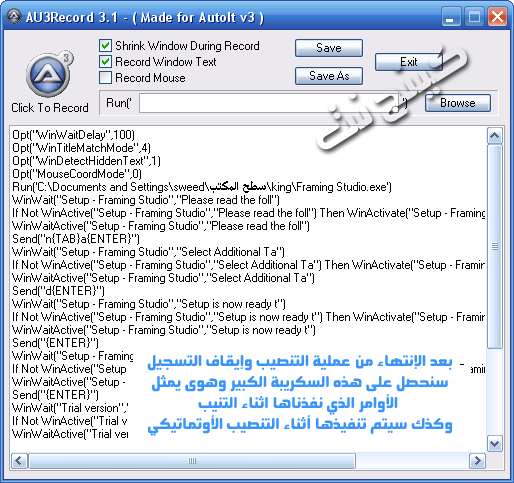
جميل جداً لغاية هنا والعمل تمام وليسى هناك مشاكل بإذن الله
الآن للخطوة التالية وهي حذف جزء معين من السكربت
أحذف الجزء المضلل باللون الأصفر من السكربت
كما يوضح لنا الشكل التالي
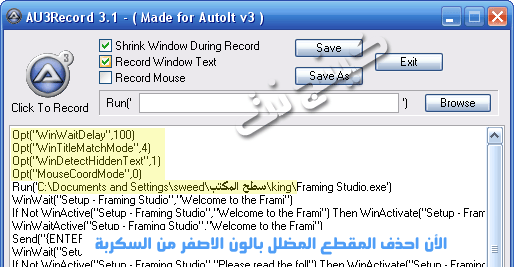
لاحظ السكربت بعد حذف الجزء الذي تم توضيحه
بالشكل السابق والشكل التالي يوضح لنا أكثر
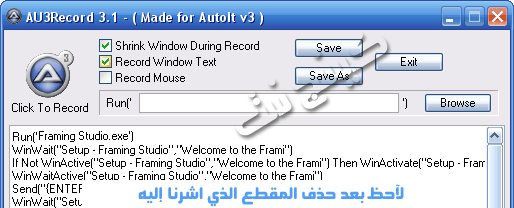
.
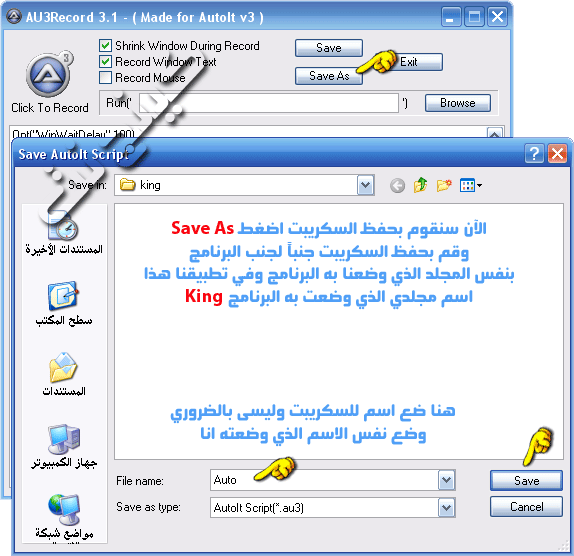
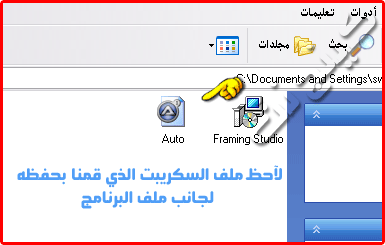
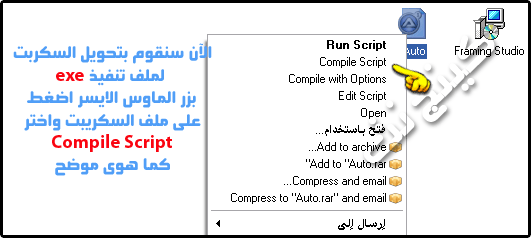

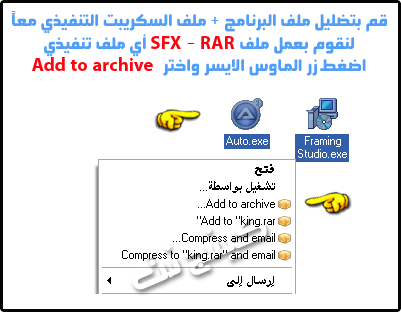
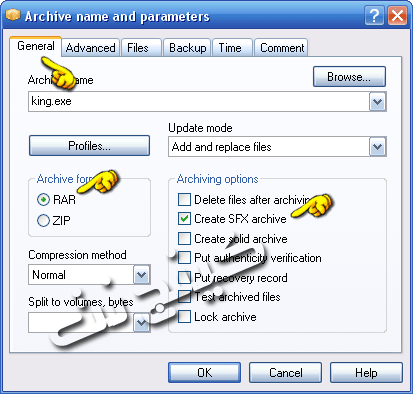
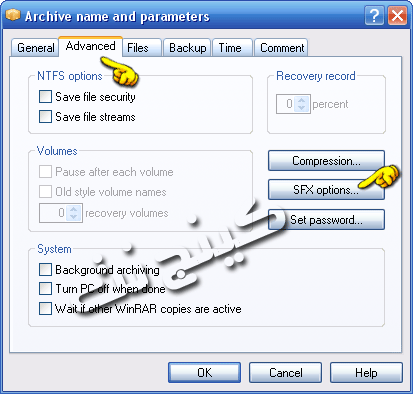
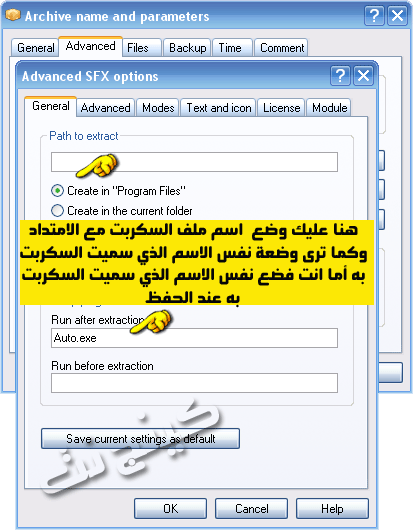
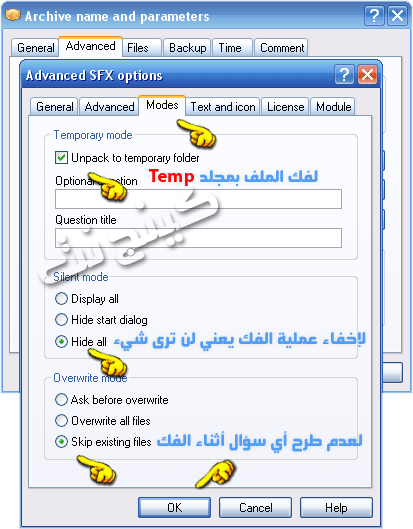
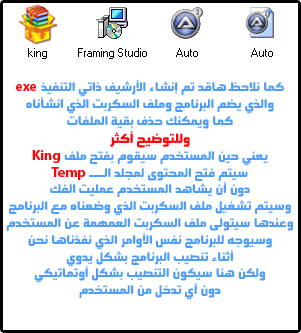


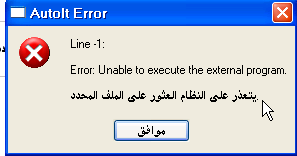
تعليق